Cómo jugar juegos de Super Nintendo en Linux con Higan
Higan es un emulador multisistema. Anteriormente, Higan era conocido como Bsnes, un emulador de super Nintendo. Sin embargo, Higan todavía es compatible con las roms de Super Nintendo, y en esta guía, le mostraremos cómo jugarlas con esta aplicación.
Nota: AddictiveTips no respalda de ninguna manera el uso de Higan para jugar ROMS de Super Nintendo que se hayan descargado ilegalmente. Juega solo a los juegos de tu colección de los que hayas realizado una copia de seguridad.
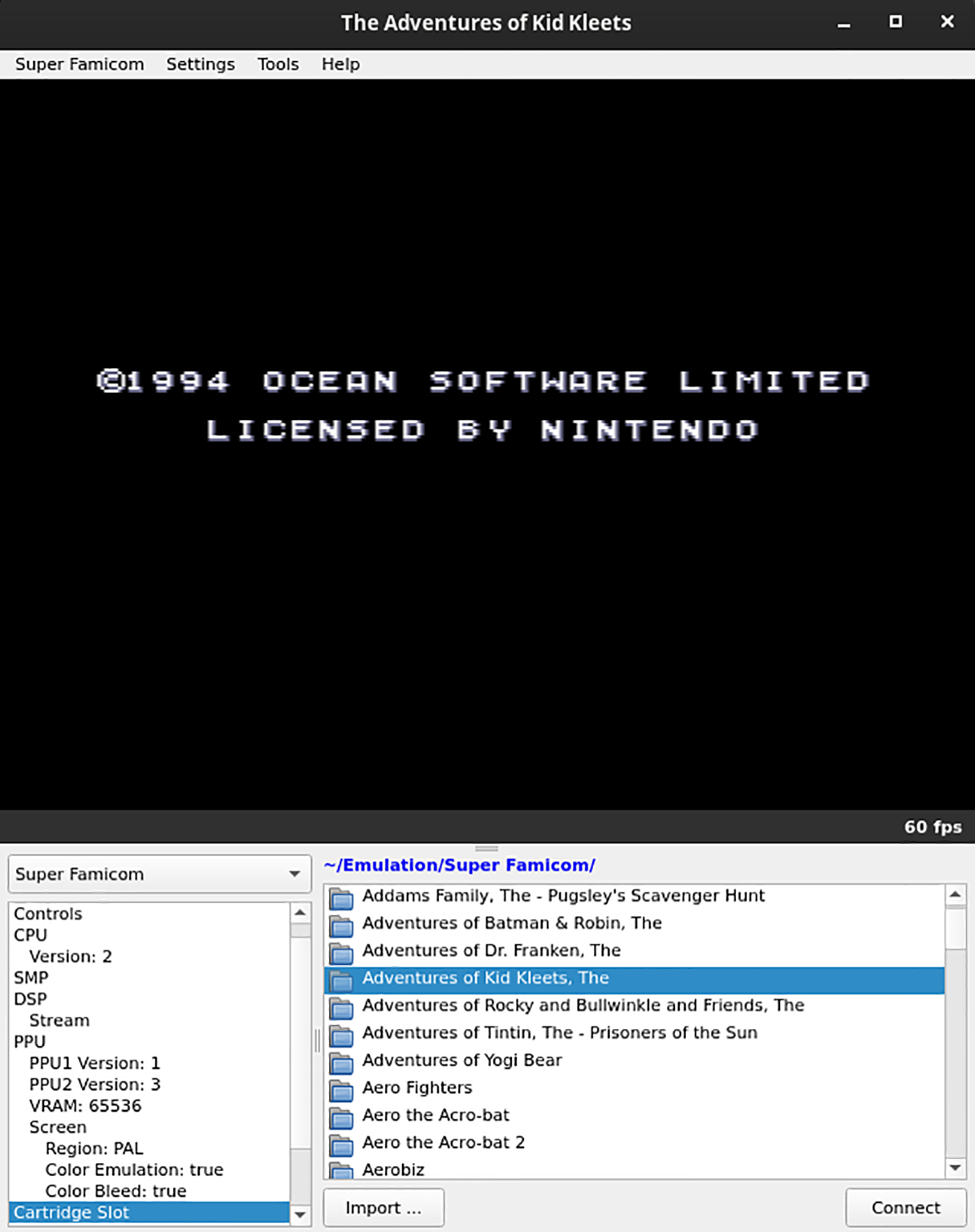
Instalación de Higan en Linux
Antes de poder jugar juegos de Super Nintendo con la aplicación Higan, deberá instalarla en su computadora Linux. Para que esta aplicación funcione, abre una ventana de terminal. Puede abrir una ventana de terminal en el escritorio de Linux presionando Ctrl + Alt + T en el teclado. O busque "Terminal" en el menú de la aplicación y ejecútelo de esa manera.
Con la ventana de la terminal abierta y lista para usar, puede comenzar la instalación de Higan. Siguiendo las instrucciones a continuación, obtenga la última versión de Higan en funcionamiento.
Ubuntu
En Ubuntu, podrá poner en funcionamiento el emulador Higan usando el comando apt install que se muestra a continuación. Sin embargo, antes de intentar instalarlo, asegúrese de tener habilitado el repositorio de software “Ubuntu Universe” .
sudo apt install higan
Debian
Aquellos que usan Debian podrán hacer funcionar el emulador Higan (siempre que esté en Debian 11, 10 o 9). La aplicación se encuentra en el repositorio de software "Principal". Para que funcione, utilice el siguiente comando apt-get install .
sudo apt-get install higan
Arch Linux
Higan está disponible para todos los usuarios de Arch Linux (siempre que tengan habilitado el “Repositorio de software de la comunidad”). Para instalarlo, comience por ejecutar el archivo /etc/pacman.conf en su editor de texto favorito (como root).
Una vez que el archivo esté abierto en un editor de texto (como raíz), ubique la sección "Comunidad" y elimine el símbolo # del frente para habilitarlo. Asegúrese de eliminar también el símbolo # de las líneas directamente debajo de él.
Guarde las ediciones en el editor de texto. Luego, use el comando pacman para sincronizar Arch con los servidores oficiales.
sudo pacman -Syy
Finalmente, instale la última versión de Higan en su computadora Arch Linux usando el siguiente comando pacman .
sudo pacman -S higan
Fedora
Fedora Linux es una distribución que no viene con la aplicación Higan incluida en los repositorios de software oficiales. Tampoco parece estar en los repositorios de “RPM Fusion”.
Afortunadamente, aún puede hacer que funcione como un paquete Flatpak. Sin embargo, el paquete se conoce como "Bsnes" en Flathub, ya que no se ha actualizado desde que la aplicación cambió su nombre a Higan.
Flatpak
Para que la aplicación funcione en Fedora, comience habilitando el tiempo de ejecución de la aplicación Flatpak en su computadora. Luego, ingrese los dos comandos a continuación para que la aplicación Higan funcione.
flatpak remoto-agregar --si-no-existe flathub https://flathub.org/repo/flathub.flatpakrepo flatpak instalar flathub dev.bsnes.bsnes
OpenSUSE
Si desea utilizar Higan en OpenSUSE, debe utilizar la última versión de OpenSUSE Tumbleweed. Desafortunadamente, la aplicación no es compatible con otras versiones de OpenSUSE.
Para que la aplicación Higan funcione en su computadora, ingrese los dos comandos a continuación.
zypper addrepo https://ftp.lysator.liu.se/pub/opensuse/repositories/Emulators/openSUSE_Tumbleweed/ emulators-x86_64 sudo zypper instalar higan
Cómo jugar juegos de Super Nintendo en Linux con Higan
Para jugar juegos de SNES con Higan en su PC con Linux, abra la aplicación en el escritorio. Luego, siga las instrucciones paso a paso a continuación.
Paso 1: Busque el botón "Crear nuevo sistema" dentro de Higan y haga clic en él con el mouse. Luego, busque en el menú de sistemas "Super Famicom" (también conocido como Super Nintendo).
Después de seleccionar "Super Famicom" en Higan, haga clic en el botón "Crear" en la parte inferior de la página.
Paso 2: Una vez que haya "creado" el nuevo sistema Super Famicom, aparecerá en el menú de su sistema. Desde aquí, seleccione el sistema con el mouse. Luego, elija la opción "Iniciar".
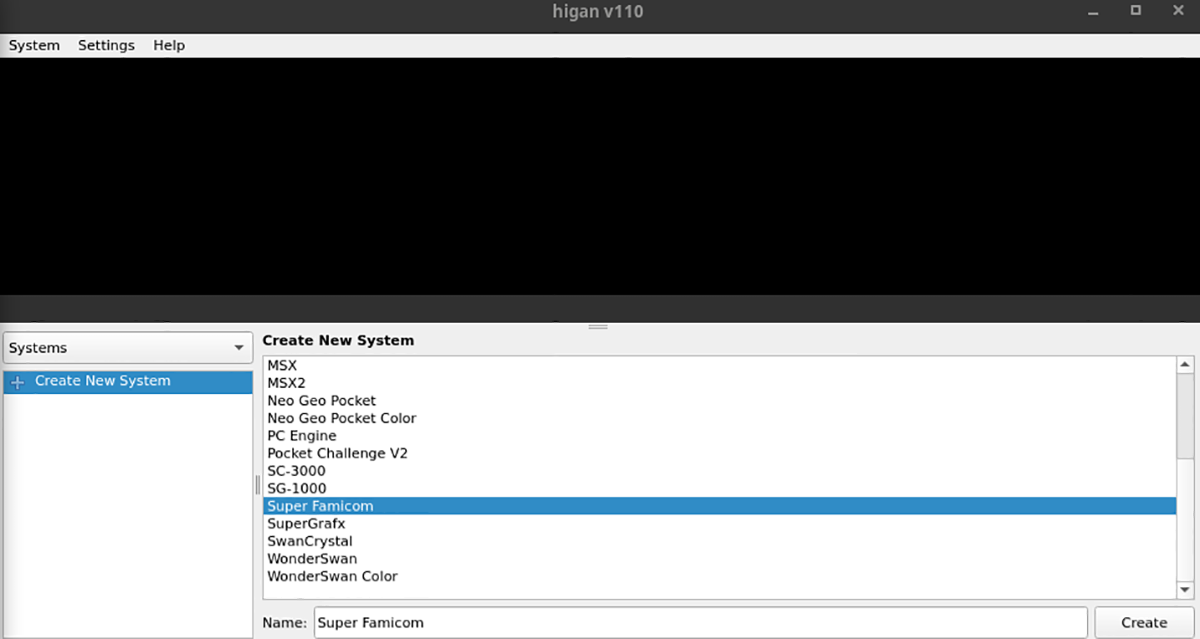
Paso 3: Al hacer clic en "Iniciar", Higan cargará el sistema SNES. Desde aquí, busque el menú desplegable y seleccione "Configuración". Luego, busque "Video" y haga clic en él para acceder a la configuración de video.
Dentro de la configuración de "Video", cambie "Controlador" de "XShm" a "OpenGL 3.2".
Paso 4: Busque "Teclas de acceso rápido" dentro del menú de configuración y configure sus combinaciones de teclas para Higan para que pueda acceder a los controles en el emulador.
Paso 5: Busque la sección "Audio" dentro del área "Configuración" y haga clic en ella. Luego, busque el menú "Controlador" y cámbielo de "ALSA" a "PulseAudio Simple". Luego, haz clic en el menú desplegable con "Configuración" y cámbialo a "Super Famicom".
Paso 6: abre el menú de tu aplicación e inicia "Icarus". Este programa es la herramienta de importación de ROM para Higan. Una vez que este programa esté abierto, seleccione "Super Famicom" en el menú.
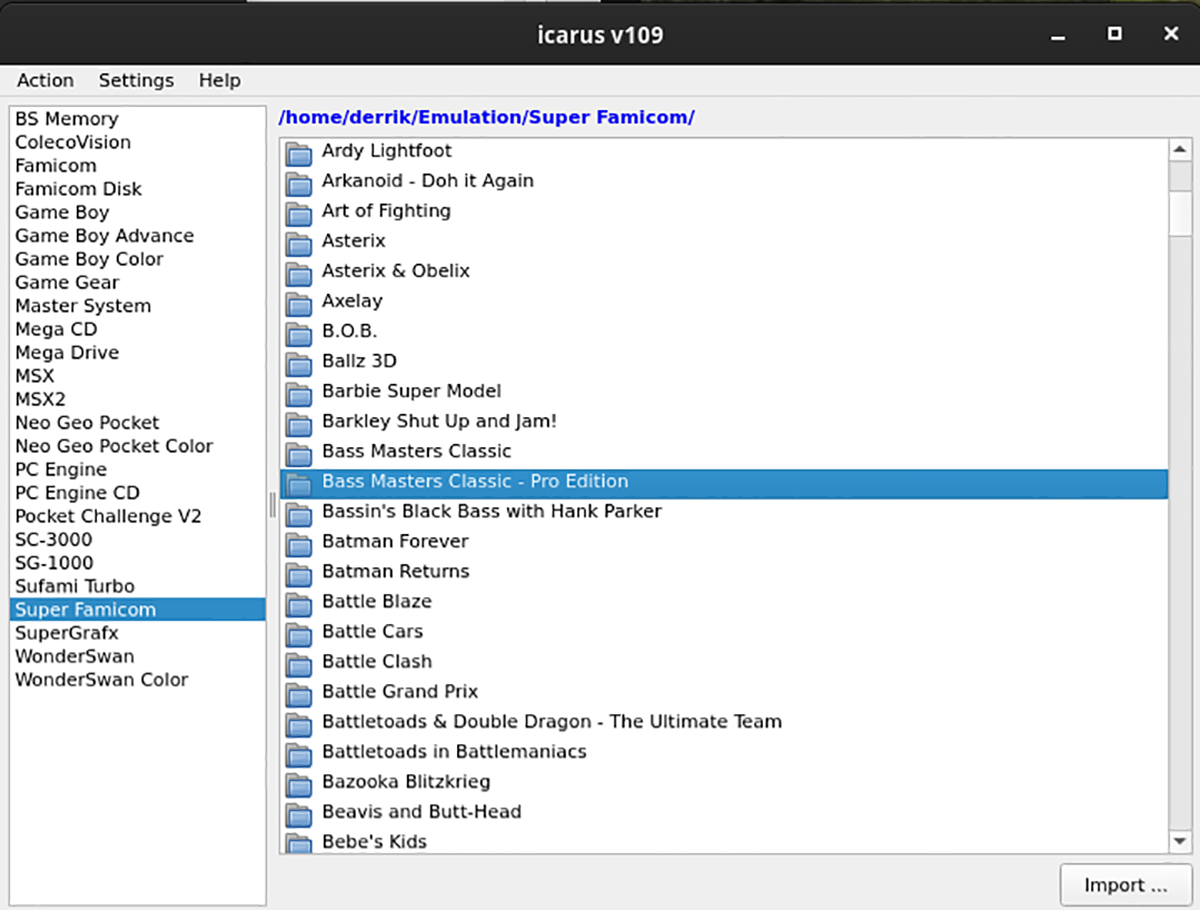
Luego, use Icarus para importar todos sus archivos ROM a Higan.
Paso 7: Dentro de Higan, desplácese hacia abajo hasta "Ranura para cartuchos". Desde allí, revise su lista de archivos ROM importados. Seleccione uno. Luego, haga clic en "Conectar" para agregar la ROM a Higan.
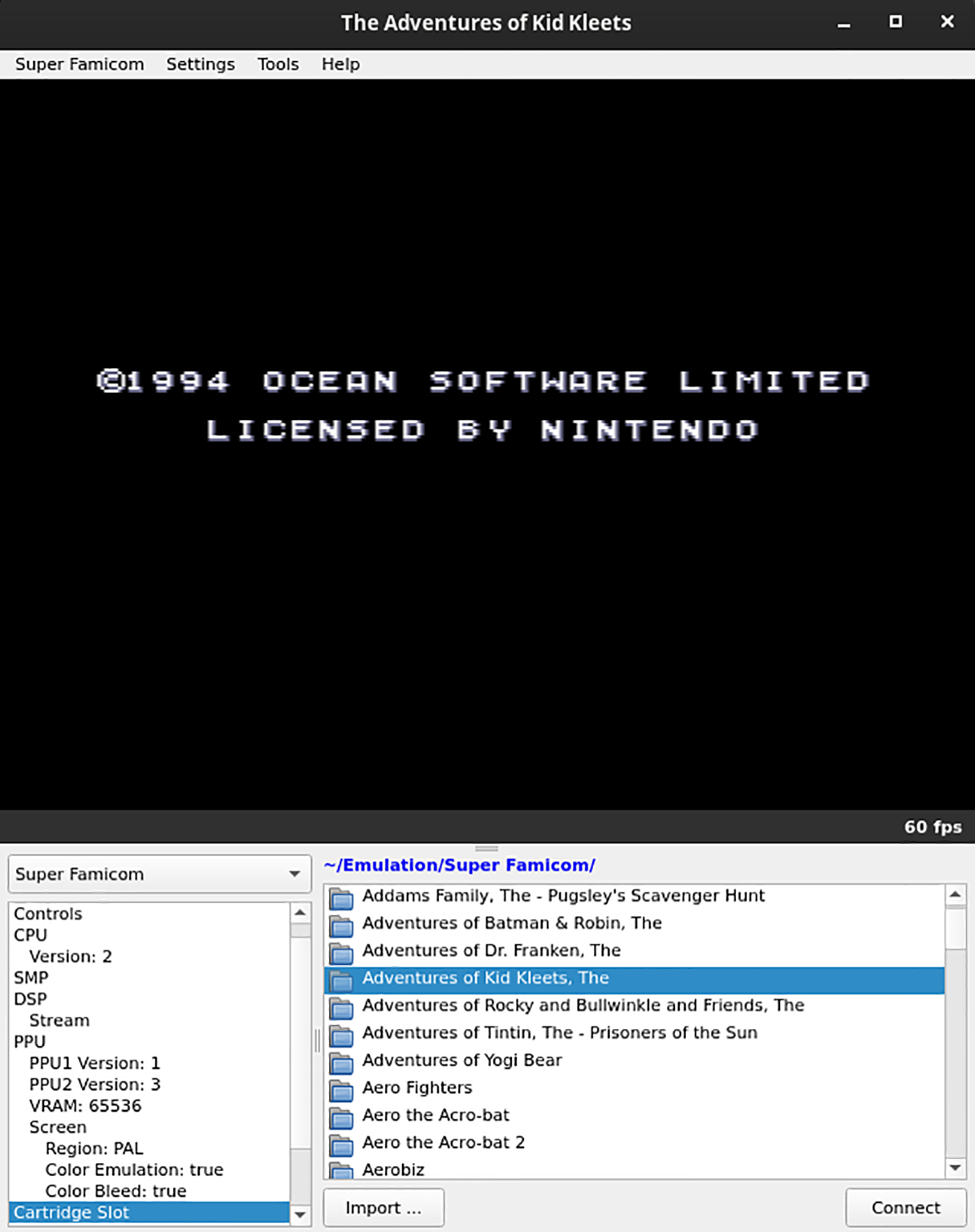
Paso 8: Haga clic en el botón de menú "Super Famicom" dentro de Higan. Luego, haga clic en el cuadro "Encendido" para encender el emulador. Desde aquí, debería iniciar la ROM de SNES de su elección.
La publicación Cómo jugar juegos de Super Nintendo en Linux con Higan apareció primero en AddictiveTips .
